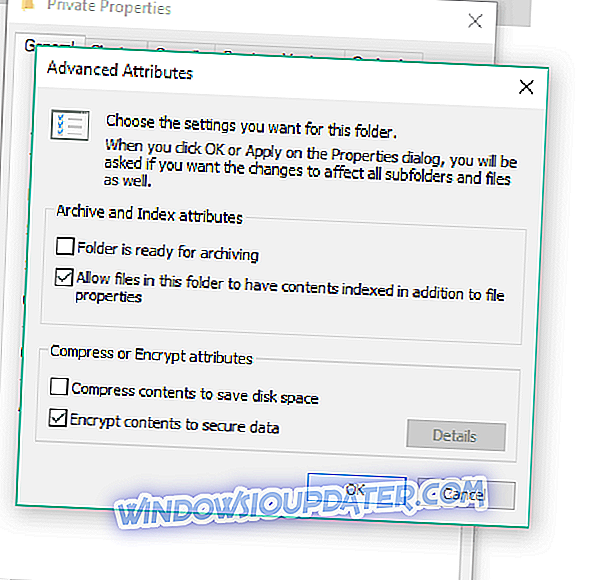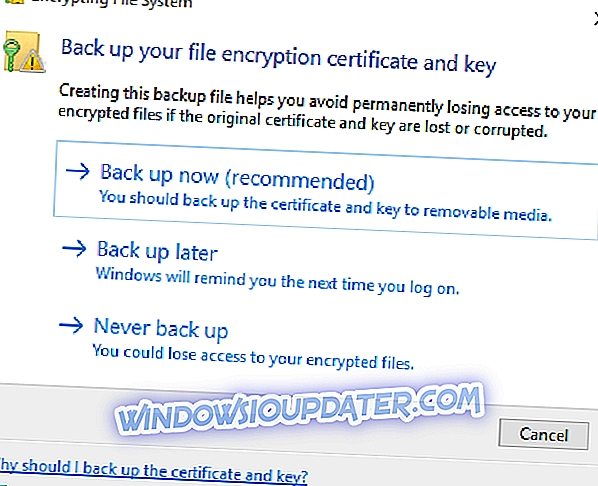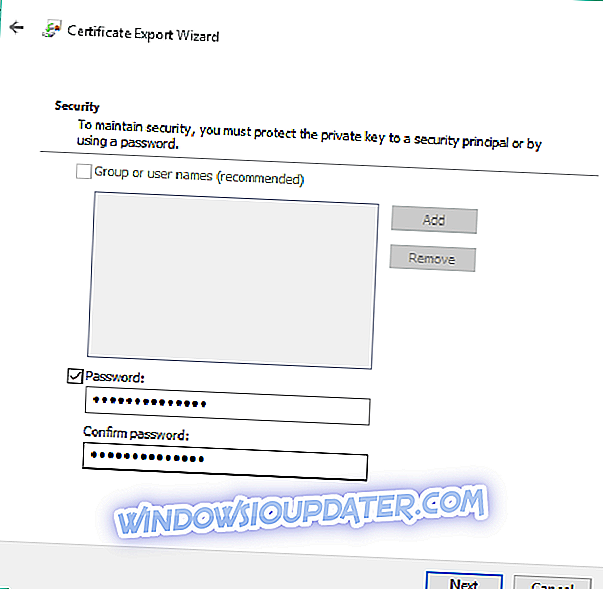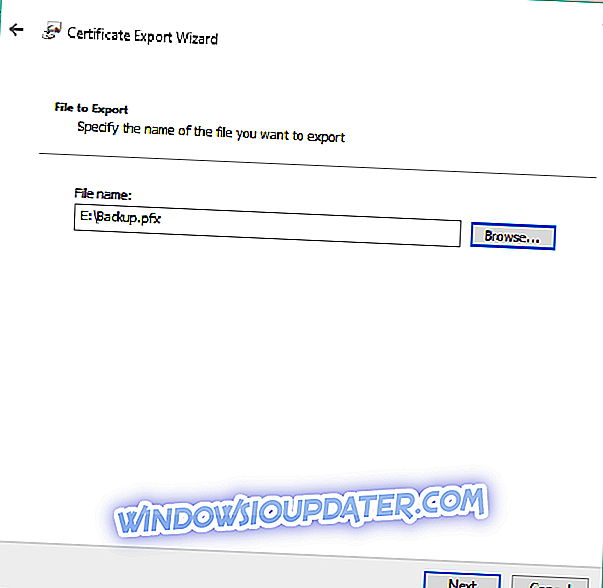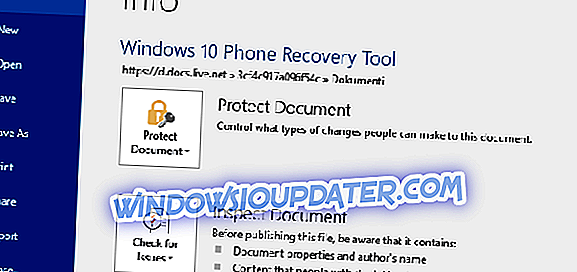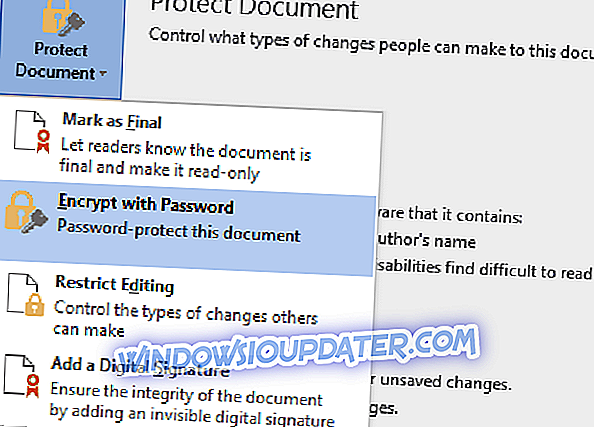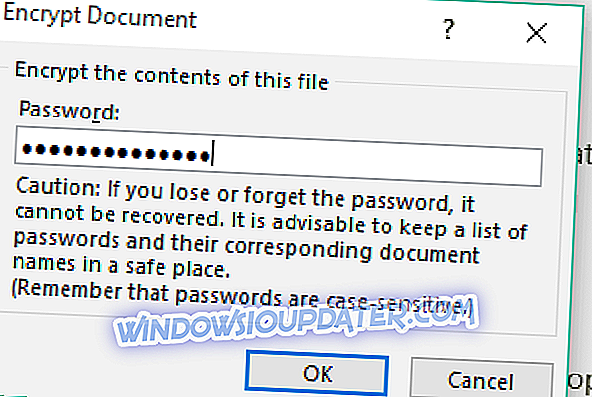Crittografare un determinato file o cartella è probabilmente il modo migliore per tenerlo al sicuro, così solo tu puoi accedere a quel file o cartella.
Gli sviluppatori Microsoft hanno deciso di non cambiare il modo in cui si crittografa i dati in Windows 10 da come è stato fatto nelle versioni precedenti di Windows, ma non farà alcun danno se ci ricordiamo di come crittografare file e cartelle in Windows
Software e modi per crittografare file o cartelle in Windows 10
- Servizio file crittografato
Esegui il backup della chiave di crittografia
- Cripta i file con uno strumento dedicato
- Crittografa i tuoi file usando Microsoft Office
Metodo 1: utilizzare il servizio file crittografato
Probabilmente il modo più veloce per crittografare i tuoi file e cartelle in Windows 10 (e qualsiasi altra versione di Windows da XP) è utilizzare il suo strumento di crittografia incorporato, chiamato EFS (Encrypted File Service).
Questo è uno strumento di crittografia molto semplice, e renderai i tuoi file protetti in un paio di minuti, con solo un paio di clic.
Ma prima di mostrarti come crittografare i tuoi file con EFS, dobbiamo avvisarti che sarai in grado di accedere al file crittografato solo con il login dell'account con cui hai crittografato il file. Altri account utente (se con autorizzazioni amministrative) non saranno in grado di accedervi.
Quindi, assicurati di ricordare o scrivere la password da qualche parte, o il tuo file rimarrà bloccato per sempre.
Puoi anche scegliere di proteggere i tuoi file prima di poterli accedere con un buon strumento VPN. Ottieni ora la VPN Cyberghost (vendita flash al 77%) e proteggi i tuoi dati. Protegge il tuo PC dagli attacchi durante la navigazione, maschera il tuo indirizzo IP e blocca tutti gli accessi indesiderati al tuo computer.
Ora possiamo andare al lavoro. Ecco esattamente ciò che devi fare per crittografare i tuoi file con Encrypted File Service:
- Fare clic con il tasto destro del mouse sul file / cartella che si desidera crittografare e andare su Proprietà
- Nella scheda Generale, fai clic sul pulsante Avanzate
- Nella sezione Comprimi e crittografare gli attributi, fai clic su Cifra i contenuti per proteggere i dati
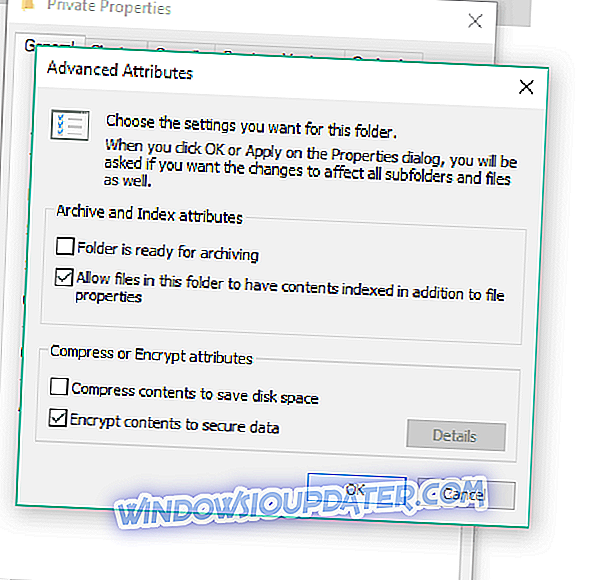
- Fare clic su OK e chiudere la finestra Proprietà
- Applica le modifiche alla cartella, alle sottocartelle e ai file quando richiesto
Quello è quello, la vostra cartella ora è cifrata e il suo testo è indicato nel colore verde.
Anche tutte le sottocartelle e i file della cartella crittografata sono crittografati, ma se si desidera cambiarli, ripetere la procedura precedente e scegliere "Applica modifiche solo a questa cartella" invece di "Applica modifiche a questa cartella, sottocartelle e file. ”
Come eseguire il backup della chiave di crittografia
Nel caso, dovresti eseguire il backup della chiave di crittografia sull'altro dispositivo, nel caso in cui la dimentichi. Windows lo sa e offrirà un'opzione per il backup della chiave di crittografia subito dopo averla creata. Per eseguire il backup della chiave di crittografia, effettuare le seguenti operazioni:
- Fare clic su Backup del popup della chiave di crittografia, quando richiesto
- Scegli Backup ora
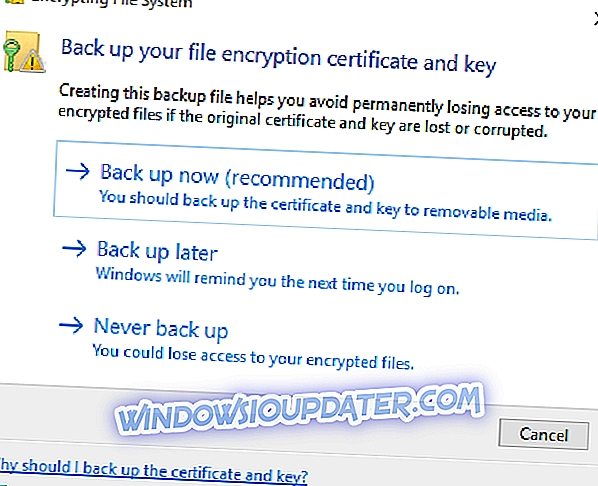
- Segui le istruzioni dalla procedura guidata
- Ora, inserisci e reinserisci la tua password
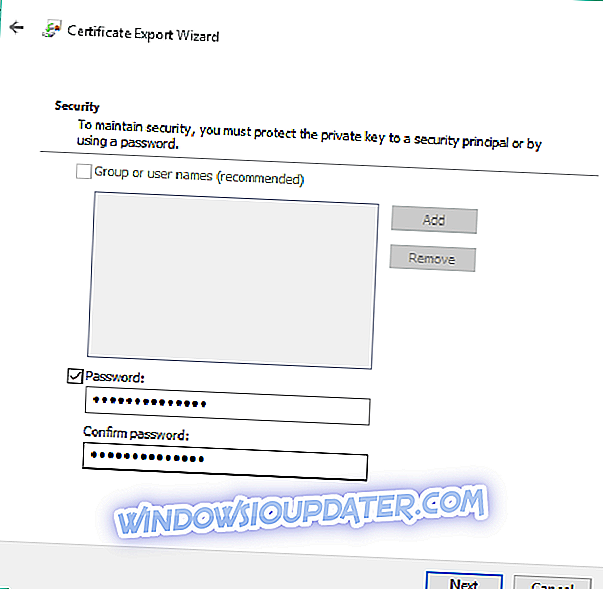
- Scegli un luogo in cui salvare il certificato e dare un nome al file di backup della crittografia
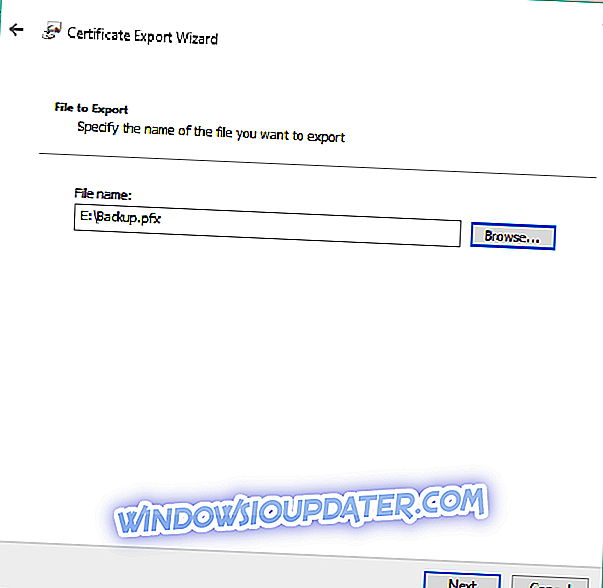
- Fare clic su Avanti, quindi su Fine e il backup è completato
Metodo 2: crittografare i file utilizzando uno strumento di crittografia dedicato (consigliato)

Se pensi che lo strumento di crittografia di Windows non sia abbastanza buono per i tuoi file, puoi provare con alcuni software di crittografia di terze parti. In realtà, uno strumento giusto di terze parti è una scelta ancora migliore di EFS, perché offre più opzioni, quindi sarai in grado di mantenere i tuoi file il più sicuri possibile.
Ci sono molti strumenti di crittografia gratuiti, ma a mio parere, il modo migliore è ottenere un software premium. Ha molte più funzioni ed è prioritario quando ha bisogno del supporto degli sviluppatori.
Inoltre, se il software ha una versione di prova, è possibile scaricare gratuitamente lo strumento di crittografia, utilizzarlo per proteggere i file ed esplorare tutte le opzioni di crittografia.
Ecco uno che abbiamo usato recentemente e crediamo che possa aiutarti anche nel tuo lavoro di routine. È possibile mantenere le informazioni personali, i documenti e altri materiali sensibili simili sul computer senza preoccuparsi di essere compromessi.
Con questo strumento di crittografia di alto livello non verrà mai sottolineato il furto di dati da comportamenti malevoli e perdite di privacy. Ecco l'elenco esclusivo di funzionalità che questo strumento ha da offrire:
- Blocca le cartelle sul disco rigido interno, sull'unità flash, sull'unità USB esterna, sulla pen drive, sulla memory card, sulla pen drive e sull'unità di rete.
- Blocco della cartella condivisa LAN
- Cifra file, cartelle
- Crittografia portatile
- Nascondi cartelle e unità di file
- File Shredder / Disk Wiper
- Crea cartelle e unità di file in sola lettura
- Proteggere con password le cartelle e le unità dei file
- Modalità di auto-protezione
File Lock Pro è facile da usare e dispone di impostazioni avanzate che consentono di escludere un elenco e un registro programmi per visualizzare tutte le operazioni in una timeline. Sentiti libero di controllare la versione di prova disponibile per il download.
- Controlla ora File Lock Pro sul sito ufficiale
Metodo 3: crittografare i file utilizzando Microsoft Office
Probabilmente il tipo più comune di file da crittografare è un documento di Office.
Fortunatamente ogni "parte" di Microsoft Office ha il proprio strumento che puoi usare per mantenere i tuoi file criptati e sicuri.
Ecco cosa devi fare per crittografare i tuoi file di Office con lo strumento di crittografia di Office:
- Aprire il file di Office che si desidera crittografare con un'applicazione Office appropriata
- Vai alla scheda File
- Sotto Info, clicca su Proteggi il documento
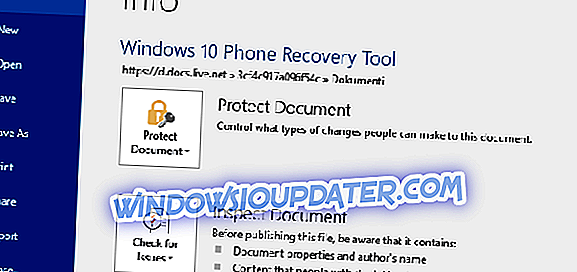
- Scegli Crittografia con password
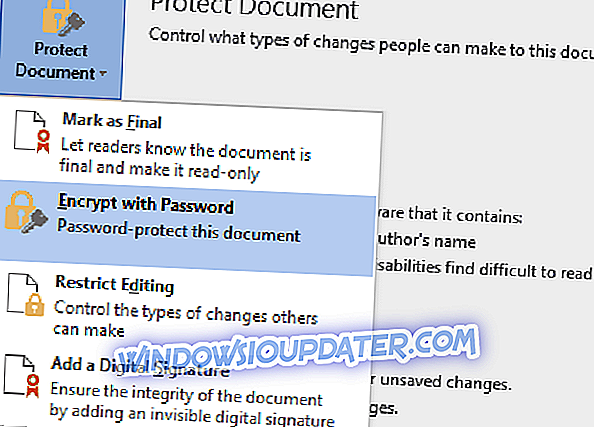
- Inserisci la tua password e premi Invio, quindi reinserisci la password
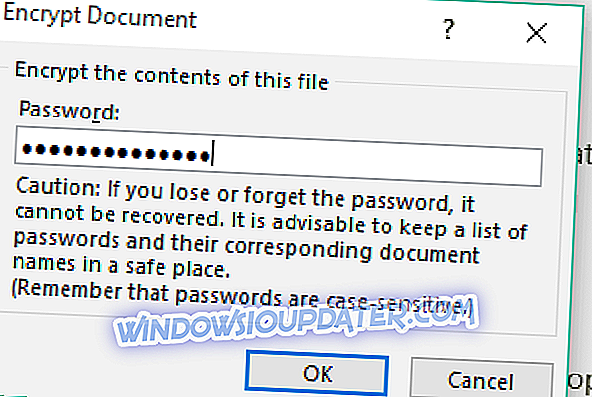
- Clicca OK
Il tuo documento Office è ora crittografato e dovrai inserire una password che hai impostato prima di accedervi.
Penso che questo sia tutto ciò che devi sapere sulla crittografia dei tuoi file e cartelle in Windows 10.
Come puoi vedere, ci sono un paio di metodi per mantenere i tuoi file al sicuro, quindi sta a te decidere quale utilizzare. Se hai domande o commenti, raggiungi la sezione commenti qui sotto.
Articoli correlati da verificare ora:
- Come rimuovere Bloatware da Windows 10
- Chrome e Firefox visualizzeranno più spesso gli avvisi di sicurezza
- La tua privacy è minacciata in Windows 10?
Nota del redattore: questo post è stato originariamente pubblicato nel settembre 2015 e da allora è stato rinnovato e aggiornato per freschezza, accuratezza e completezza.